
Cómo transferir videos de Android a Mac sin problemas

En una era impulsada por la multimedia, el intercambio fluido de videos entre dispositivos se ha convertido en una parte integral de nuestras rutinas diarias. A medida que navegamos por este panorama digital, los usuarios de Android a menudo se encuentran en la búsqueda de soluciones eficientes sobre cómo transferir videos de Android a Mac sin problemas. Reconociendo esta necesidad común, presentamos este artículo completo, que lo guía a través de seis formas altamente efectivas, cada una de las cuales ofrece un enfoque distinto para satisfacer sus preferencias y necesidades.
Tanto si eres un entusiasta de la tecnología que busca las últimas soluciones con un solo clic como si eres alguien que aprecia la simplicidad de las conexiones por cable USB, hemos adaptado cada método para garantizar que tu viaje de transferencia de vídeos desde tu dispositivo Android a tu Mac no sólo sea sin complicaciones, sino también una experiencia que merezca la pena apreciar.
Si desea transferir video de Android a Mac sin tener que cuestionar la efectividad de la transferencia, entonces Coolmuster Android Assistant está a su servicio. Coolmuster Android Assistant se erige como una de las principales herramientas de gestión de datos Android dentro de la industria. Su destreza se extiende más allá de las meras transferencias de video, abarcando una amplia gama de datos, incluidas fotos, contactos, mensajes de texto y más, cerrando de manera efectiva la brecha entre los dispositivos Android y las computadoras.
Las capacidades del software van más allá de las simples transferencias; permite a los usuarios la comodidad de realizar copias de seguridad con un solo clic y restaurar sin problemas todos los datos almacenados en sus teléfonos Android. En esencia, Coolmuster Android Assistant surge como una solución multifacética, que no solo agiliza las transferencias de video, sino que también sirve como un guardián de datos holístico para los usuarios de Android que buscan una gestión eficiente y la protección de su valiosa información.
Características principales de Coolmuster Android Assistant:
Cómo transferir videos de Android a Mac con 1 clic
01Tras la instalación y el lanzamiento del software, encontrará la caja de herramientas inicial. Navegue hasta el módulo "Android Assistant" para acceder a Coolmuster Android Assistant.

02Ahora, es el momento de conectar el dispositivo a la computadora para transferir video de Mac a Android. Puede realizar esto con la ayuda de un cable USB o Wi-Fi.

03Vaya a "Super Toolkit", elija "Copia de seguridad", marque la opción "Videos", haga clic en "Examinar" para seleccionar su ubicación de almacenamiento preferida y, finalmente, haga clic en "Copia de seguridad" para transferir sus videos Android a su Mac.

Cómo transferir videos de Android a Mac de forma selectiva
Una vez que la conexión se haya establecido correctamente, vaya a "Mi dispositivo". En el menú de la izquierda, haga clic en la carpeta "Video" que contiene los videos y comience a seleccionar los que desea transferir. Después de hacerlo, toque el botón "Exportar".

Leer más:
Los enfoques mejor calificados en la transferencia de archivos de Android a Mac de manera efectiva
5 soluciones efectivas para transferir fotos de Android a Mac de forma inalámbrica
Un método clásico consiste en conectar su dispositivo Android a su Mac mediante un cable USB. Este enlace directo facilita la transferencia de videos a un ritmo rápido, lo que lo convierte en una opción confiable para las personas que aprecian un método más convencional. ¿Cómo transfiero videos desde mi teléfono a mi MacBook? A continuación, encontrará los pasos detallados para completar esta tarea:
Paso 1. Conecte su dispositivo Android a su Mac mediante un cable USB.
Paso 2. En su dispositivo Android, habilite el modo "Transferir archivos".

Paso 3. Abre el Finder en tu Mac y selecciona tu dispositivo Android conectado en la barra lateral.
Paso 4. Ve a la carpeta "DCIM" o "Imágenes" para encontrar tus vídeos.
Paso 5. Duplica y pega o arrastra y suelta los videos preferidos en tu Mac.
AirDroid emerge como un actor clave para facilitar las transferencias de video de Android a Mac sin la necesidad de cables USB. Este método no solo abarca la comodidad de una experiencia sin cables, sino que también agiliza el proceso para los usuarios que buscan soluciones eficientes y sin esfuerzo. Procedamos paso a paso como se describe a continuación:
Paso 1. Descarga e instala AirDroid en tu dispositivo Android desde Play Store. Crea una cuenta o inicia sesión si ya tienes una.
Paso 2. En tu Mac, visita la interfaz web de AirDroid. Inicia sesión con la misma cuenta.
Paso 3. Seleccione la pestaña "Archivos" en la interfaz web y elija los videos que desea transferir.

Paso 4. Haga clic en "Descargar" para transferir los videos a su Mac de forma inalámbrica.
Consulte también:
Las 12 mejores alternativas a AirDroid que debes conocer
iMagic Unleashed: Cómo transferir videos de iPhone a Mac con facilidad
Google Drive, un servicio de almacenamiento en la nube de Google, permite a los usuarios almacenar archivos en la nube y compartir, sincronizar y acceder a estos archivos en diferentes dispositivos a través de Internet. Transferir videos desde un dispositivo Android a un Mac de forma inalámbrica usando Google Drive es un método conveniente. Aquí tienes una guía paso a paso:
Paso 1. Instala Google Drive en tu dispositivo Android desde Play Store.
Paso 2. Toque el ícono "+" para cargar los videos que desea transferir a su cuenta de Google Drive.

Paso 3. En tu Mac, visita el sitio web de Google Drive o instala la aplicación Google Drive .
Paso 4. Inicie sesión con la misma cuenta y descargue los videos a su Mac.
No te puedes perder:
Restaurar SMS desde Google Drive: consejos de expertos para la recuperación de mensajes
Para archivos de video más pequeños, enviárselos por correo electrónico es una solución sencilla. Este método no solo es simple, sino que también garantiza que los videos lleguen a su Mac sin la necesidad de cables USB. Aquí están las instrucciones paso a paso sobre cómo transferir videos de Android a Mac sin USB:
Paso 1. Mantenga presionado el video en Android y luego haga clic en "Compartir". Seleccione "Correo electrónico" de la lista.
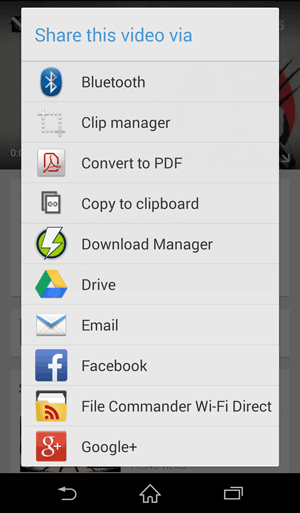
Paso 2. Redacte un nuevo correo electrónico en la aplicación de correo electrónico de su dispositivo Android. Envíate el correo electrónico a ti mismo.
Paso 3. Abra su correo electrónico en su Mac y descargue los videos adjuntos.
Te puede gustar:
¿Cómo transferir fotos de Android a Mac sin problemas? [10 formas]
Las 6 mejores formas de transferir archivos de Mac a Android sin esfuerzo
Send Anywhere es un servicio de intercambio de archivos multiplataforma que permite a los usuarios transferir archivos de forma rápida y segura entre diferentes dispositivos, independientemente del sistema operativo. El uso de Send Anywhere es otro método eficaz para transferir videos desde un dispositivo Android a un Mac. A continuación se detallan los pasos específicos para abordar este problema:
Paso 1. Descarga e instala la aplicación Send Anywhere desde Google Play Store en tu dispositivo Android. Inicie la aplicación Send Anywhere en su dispositivo Android.
Paso 2. En la aplicación Enviar a cualquier lugar, seleccione los videos que desea transferir. Una vez que hayas elegido los videos, haz clic en el botón "Enviar". Send Anywhere generará un código numérico único de seis dígitos para la transferencia.

Paso 3. Abra un navegador web en su Mac. Ve al sitio web de Send Anywhere.
Paso 4. En el sitio web, ingrese el código de seis dígitos generado en su dispositivo Android.
Paso 5. Una vez que se ingresa el código, se enumerarán los archivos. Toque el botón "Descargar" para guardar los videos en su Mac.
En un mundo en el que la conectividad multimedia es primordial, dominar el arte de la transferencia de vídeo es esencial. Ya sea que prefiera la simplicidad de las soluciones de un solo clic - Coolmuster Android Assistant, la confiabilidad de los cables USB, la libertad inalámbrica de AirDroid, la eficiencia basada en la nube de Google Drive, la sencillez del correo electrónico o las capacidades multiplataforma de Send Anywhere, hay un método diseñado para satisfacer sus preferencias. Elija el que se adapte a sus necesidades y embárquese en un viaje de transferencia de video sin problemas desde su dispositivo Android a su Mac. Ciertamente, nuestra principal recomendación es Coolmuster Android Assistant por su rendimiento seguro y eficiente.
Artículos relacionados:
[Guía en 2024] ¿Cómo transferir videos de Samsung a la computadora?
¿Cómo transferir video de Android a la PC? 6 maneras que no te puedes perder
¿Cómo transferir videos de Mac a iPad? (Tutorial paso a paso)
5 formas sorprendentemente fáciles de transferir videos de la PC a Android
¿Cómo transferir videos de Android a Android rápidamente?
¿Cómo enviar videos largos en Android? Resuelto de 11 maneras asombrosas





